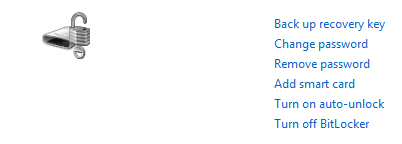Come proteggere con password le unità dati rimovibili in Windows 7/8/8.1
Come sapete, la funzionalità BitLocker To Go è stata introdotta in Windows 7 per proteggere i dispositivi di archiviazione mobili degli utenti, come un’unità USB o un’unità disco rigido mobile. Al giorno d’oggi, è diventato abbastanza maturo. Qui ti mostrerò come proteggere con password le tue unità dati rimovibili in Windows 7/8/8. 1
In realtà, i passaggi sono abbastanza simili ma differiscono in qualche modo. Ho intenzione di avere istruzioni dettagliate sui modi per Windows 7/8 poiché il modo per Windows 8.1 è quasi lo stesso di Windows 8.
★ Situazione 1: Windows 7 ★ Situazione 2: Windows 8 ★ Situazione 3: Windows 8.1
Situazione 1 di 3: Windows 7
Ecco come:
1. Fare clic sul pulsante Start sulla barra delle applicazioni e quindi sul Pannello di controllo.
2. Fare clic sul sistema & Sicurezza e quindi Bitlocker Drive Encryption.
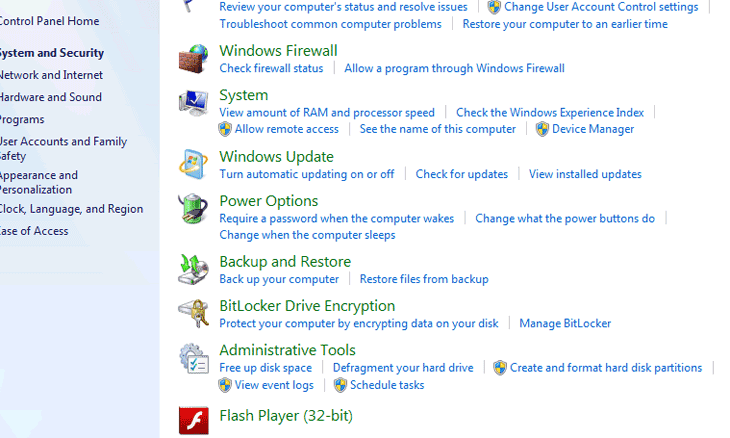
3. Fai clic sul link Attiva Bitlocker a destra dell’unità.
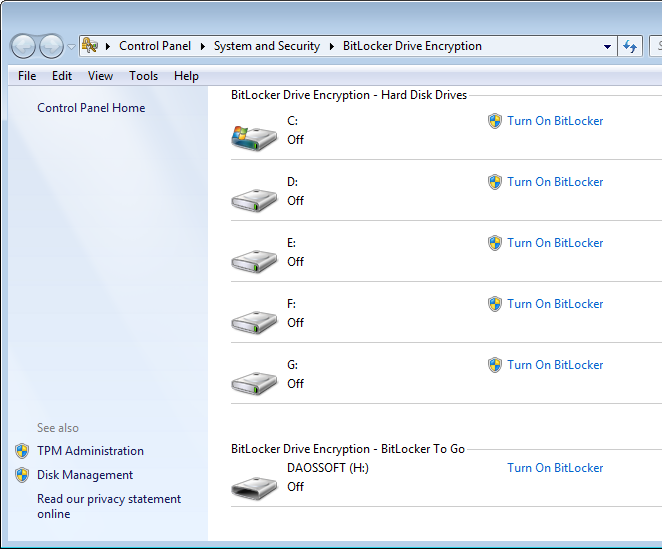
4. Scegliere una password o un PIN della smart card o entrambi per rimuovere la protezione dell’unità.
5. Scegliere dove si desidera memorizzare la chiave di ripristino. Si è permesso di salvarlo in un file o stamparlo.
Attenzione: Se si ottiene la chiave di recupero perso, probabilmente perderà l’accesso ai dati per sempre. Quindi, si prega di assicurarsi di mantenere la chiave di ripristino al sicuro.
6. Fare clic su Avvia crittografia.
7: Effetto finale.
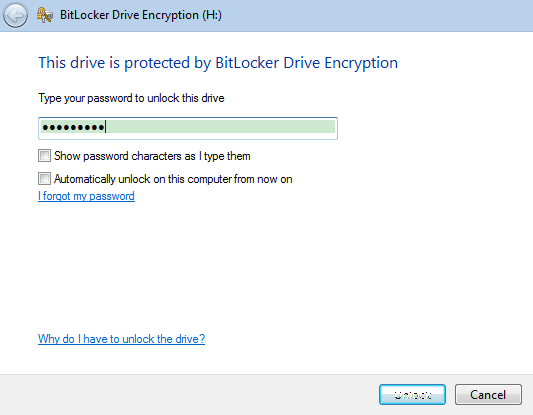
Nota: Se si desidera annullare la protezione, è sufficiente fare clic su Disattiva Bitlocker.
Situazione 2 di 3: Windows 8
Per iniziare, inserire o collegare prima un dispositivo di archiviazione mobile. È supportata un’unità flash USB o un’unità disco rigido mobile.
Ecco come:
1. Premere il tasto logo Windows + W per accedere alla ricerca delle impostazioni. Quindi, digitare “bitlocker” nella casella di ricerca.
2. Fare clic su Crittografia unità Bitlocker.
3. Fare clic sull’unità e quindi attivare Bitlocker.
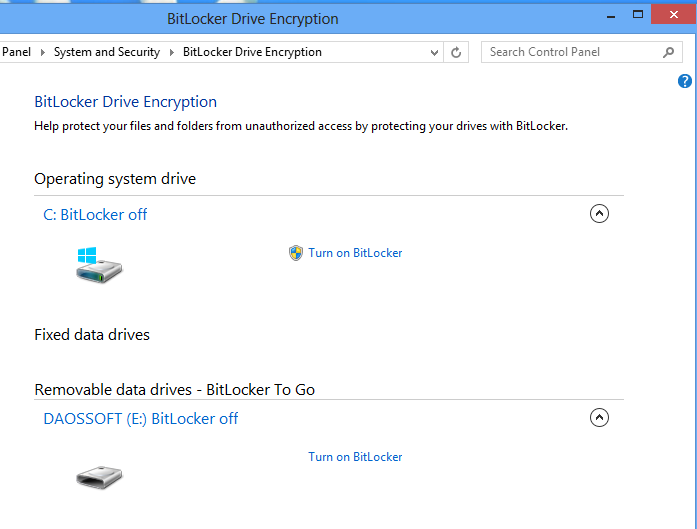
4. Nella nuova finestra pop-up, scegliere il modo in cui si desidera sbloccare l’unità. È possibile selezionare una password o una smart card. (Prendi una password come esempio.)
5. Seleziona la casella di controllo “Usa una password per sbloccare l’unità”, quindi inserisci la password e verificala. (Vedi la figura sotto.)
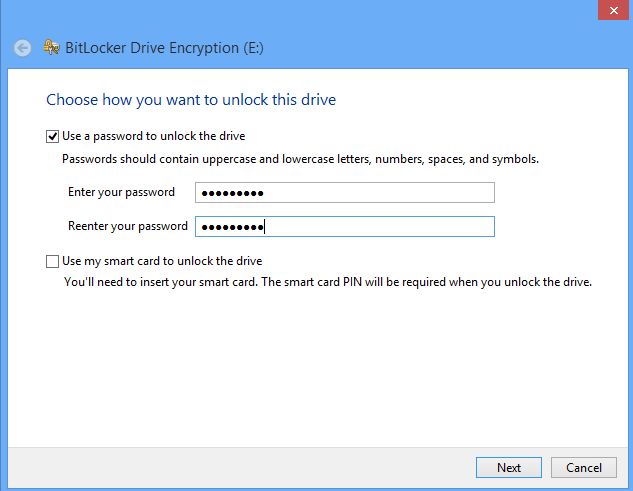
6. Fare clic su Avanti.
7. Selezionare un’opzione per eseguire il backup della chiave di recupero della password, che può aiutare molto quando si dimentica la password di sblocco. È possibile scegliere di salvarlo sul tuo account Microsoft, un file o stamparlo direttamente. (Vedi la figura sotto.)
- Manca la mia password dell’account Microsoft, cosa devo fare? Vedere Come reimpostare la password dell’account Microsoft su Windows 8 / 8.1 da soli
Nota: Non importa come si esegue il backup della chiave di ripristino, è necessario assicurarsi che sia sicuro e disponibile.
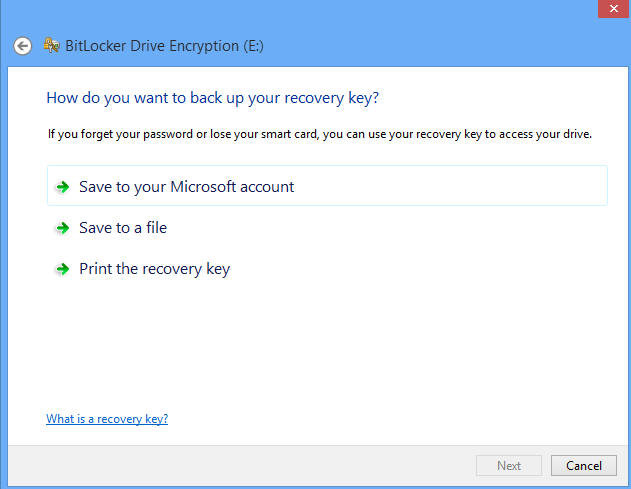
8. Specificare la quantità di unità da crittografare. È possibile scegliere di crittografare l’intera unità o solo lo spazio su disco utilizzato. Il primo richiederà più tempo ma è più efficace e sicuro. (Vedi la figura sotto.)
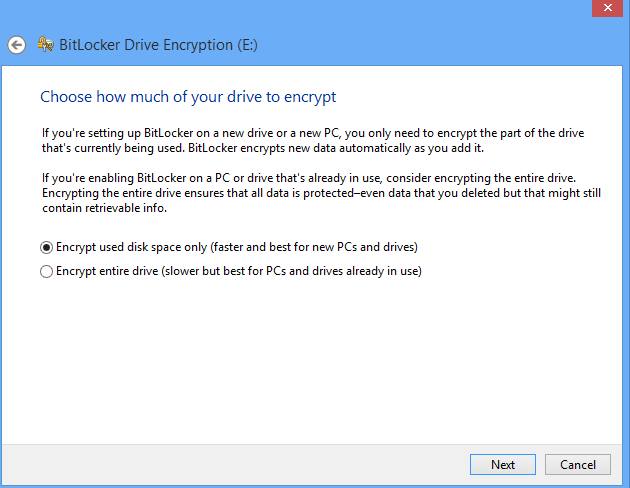
9. Fare clic su Avvia crittografia.Vedi la figura qui sotto.)
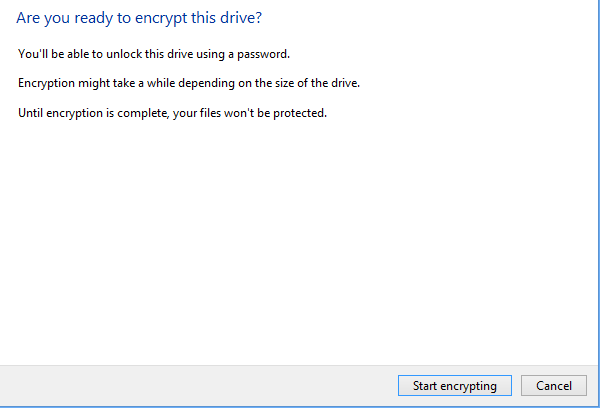
10. Se si desidera annullare la protezione con password, è sufficiente fare clic su Disattiva Bitlocker.